En İyi Mac Monitörleri ve Ekranları: 6 Harika Satın Alma
Monitör, Mac’inizin kurulumunun en önemli parçası olabilir; sonuçta, bilgisayar olmadan hiçbir bilgisayarı kullanamazsınız. Ona bakmak için çok zaman harcayacağınız için akıllıca yatırım yapmak isteyeceksiniz. Sadece hoş bir deneyim sunan bir monitör istemezsiniz, aynı zamanda ekrandaki görüntülerin kalitesi de işinizi etkileyebilir.
Ancak, yeni bir monitör seçmek göz korkutucu olabilir. Yalnızca seçim yapabileceğiniz çok sayıda üretici değil, aynı zamanda dikkate alınması gereken çok sayıda boyut, çözünürlük ve özellik de vardır ve çok şey derken bunu kastediyoruz. çok. Alışveriş yaparken size rehberlik etmek için buradayız ve bir monitörde nelere dikkat etmeniz gerektiğine dair bazı ipuçlarımız var.
Apple, Mac’leri için ekran satıyor ve tekliflerine devam edebilirsiniz, ancak ekranları üçüncü tarafların sahip olduğundan biraz daha pahalı. Farklı bir şirketten satın almak Apple’ın sunduğu bir özelliği alamayabileceğiniz anlamına gelebilir, ancak monitörü nasıl kullandığınıza bağlı olarak ihtiyacınız olmayan bir özellik de olabilir. M1 Mac’ler için uyumluluk sorunları olduğunu unutmayın. M1 Mac’ler için monitörler ve satın almadan önce bilmeniz gerekenler için bir kılavuzumuz var.
Neyse ki, ikinci bir ipotek almak zorunda kalmadan Mac’inizle kullanabileceğiniz harika monitörlere sahip birçok şirket var. Kardeş yayınımız PCWorld, Apple olmayan birkaç ekranı test etti ve en yüksek puanları aşağıda listeliyoruz. İşte önerilerimiz.
En İyi Mac monitörleri: Öneriler
Yazıda neler var ?
Acer K242HYL – Bütçe dostu genel amaçlı monitör

Bu ekranın fiyatı için bazı tavizler vereceksiniz, ancak iyi görüntü kalitesi ve hareket tepkisi ile en önemli özelliklere ulaşmanın yanı sıra 75 Hz yenileme hızı gibi birkaç sürpriz ekstraya sahip olma konusunda iyi bir iş çıkarıyor.
Acer Nitro XV272 – Bütçeye göre renk doğruluğu

Acer’ın Nitro XV272’si birçok 1080p monitörden daha pahalıdır, ancak IPS, 165Hz ekran, ortalamanın üzerinde görüntü kalitesi, mükemmel renk doğruluğu ve hareket performansı sağlar ve çok çeşitli monitör standı ayarları ve çok sayıda bağlantı noktası buna değer ücret.
Alienware AW3423DW – Yüksek yenileme hızına sahip ultra geniş

AW3423DW’ler mükemmel değil, ancak QD-OLED paneli onu birinci sınıf 34 inç ultra geniş monitör yapıyor.
Apple Studio Display – Apple’ın ‘uygun fiyatlı’ üretim monitörü

Bir üretim ekranı olarak Studio Display, Pro Display XDR’ye uygun fiyatlı bir alternatiftir. Alıcılar, yakışıklı tasarımının, iyi görüntü kalitesinin ve etkileyici mekansal sesinin keyfine varacak.
Tam Stüdyo Ekran incelememizi okuyun
Apple Pro Display XDR – Apple’ın birinci sınıf monitörü
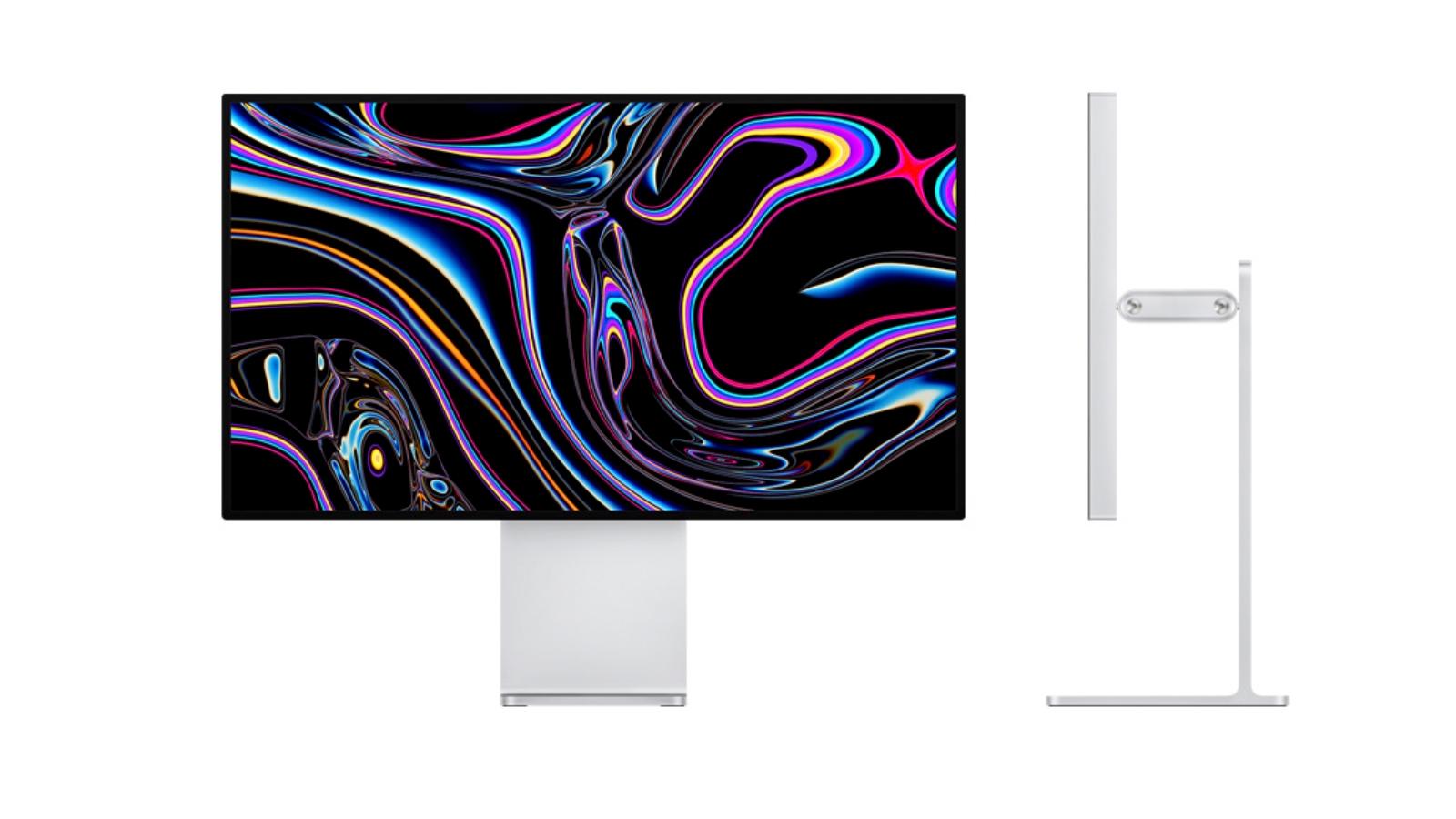
Bu harika bir mühendislik ürünü ve resim kalitesi ve renkli çıktıyla ilgili kusur bulmakta zorlandık, ancak oldukça pahalı ve nasıl yapılandırdığınıza bağlı olarak 5.000 ABD Dolarından fazlaya mal olabilir.
Tam Pro Display XDR incelememizi okuyun
Asus ProArt PA279CV – Bütçe bilincine sahip kullanıcılar için 4K

Asus ProArt PA279CV, doğru görüntü kalitesi ve kapsamlı bağlantı ile içerik oluşturucuları hedefliyor ve hedefi vuruyor.
Dell U3223QE – 4K çözünürlüklü geniş ekran

Dell U3223QE, yerleşik bir USB-C hub ile birinci sınıf, profesyonel düzeyde 31,5 inç 4K ekran sunmak için LG’nin IPS Black teknolojisini kullanır.
Gigabyte M27Q X – Uygun fiyatlı medya monitörü

Gigabyte’ın M27Q X’i kutudan çıktığı gibi görünmüyor, ancak bu 1440p/240Hz IPS paneli, mükemmel hareket netliği ve çarpıcı görüntü kalitesi ile önemli olduğu yerde mükemmel bir medya deneyimi sunuyor.
Mac monitör nasıl seçilir
Ekran teknolojisi, içinden geçmesi gereken birçok kafa karıştırıcı jargon ve teknik özelliklerin yanı sıra Apple’ın kendisi ve çeşitli monitör üreticileri tarafından kullanılan çeşitli farklı arabirimler ve kablolar ile biraz hareketli bir şölen gibidir. Bu nedenle, Mac’iniz için bir monitör satın alırken düşünmeniz gereken bazı faktörlere daha yakından bakmakta fayda var.
Ekran boyutu
Söylediği gibi, büyüklük her şey değildir, ancak başlamak için iyi bir yerdir. Kararınız, ne kadar masa alanınız olduğundan ve ekranı kullanırken ne kadar rahat olduğunuzdan etkilenecektir. Bazı insanlar büyük ekranın en iyisi olduğunu düşünür, ancak daha sonra onu her gün kullanmaya başladıklarında çok büyük olduğunu görürler. Aynı şey küçük ekranın en iyisi olduğunu düşünen müşteriler için de geçerli.
Kendi kişisel araştırmanız için başlamak için bir boyut arıyorsanız, 24 inç öneririz. Bu, çoğu insan için iyi bir boyut gibi görünüyor ve bu noktadan sonra yukarı veya aşağı gitmek kolay. Çoğu insan ev kullanımı için 24 ila 27 inç arasında gitme eğilimindedir.
Profesyoneller için (grafik, video, ses, hatta elektronik tablolar) büyük bir ekran daha üretken olmanıza yardımcı olur. 27 inç ve daha yüksek düşünün. Ekrana daha fazla öğe sığdırabilecek ve kaydırma yaparak zaman kaybetmeyeceksiniz.
Ekrandaki gayrimenkul sizin için değerliyse, çoklu ekran kurulumunu düşünün. Sohbet, e-posta, web ve daha fazlası gibi şeyler için daha küçük bir ekran kullanılabilirken, daha büyük ekran ana çalışma alanınızdır. Veya aynı boyutta ekranlar alın ve alanı en üst düzeye çıkarın.
Ekran çözünürlüğü
Ekran çözünürlüğü ekran boyutu ile el ele gidebilir. Ekran çözünürlüğü, ekranda gördüğünüzü oluşturmak için kullanılan piksel sayısını ifade eder. Çözünürlük ne kadar yüksek olursa, o kadar fazla ayrıntı görebilirsiniz. Daha büyük ekranlar, daha yüksek çözünürlükleri destekleme yeteneğinin yanı sıra daha fazla çözünürlük seçeneğine sahip olma eğilimindedir.
Çoğu zaman, aynı boyutta ancak aralarında büyük bir fiyat farkı bulunan iki ekran bulduğunuzda, bunun nedeni çoğunlukla ekran çözünürlüğüdür. Yüksek çözünürlüklü monitörler daha pahalıdır. Örneğin, Apple’ın 1.599$’lık Stüdyo Ekranı 27 inçtir ve 5120×2880 (5K çözünürlük) gibi yüksek bir ekran çözünürlüğüne sahiptir. Öte yandan, LG 27 inç 27UK650-W satıyor, ancak içerik oluşturucular için 3840 × 2160 (4K) çözünürlüklü bir ekran ve 350 $ daha düşük çözünürlük, ancak 1,249 $ daha ucuz. (Aslında 1.449 dolarlık LG UltraFine 27MD5KL-B dışında başka 27 inç 5K monitör mevcut değil.)
Peki hangi ekran çözünürlüğünü almalısınız? İşte bazı öneriler; bunlar, tercihlerinize göre ayarlayabileceğiniz yönergelerdir.
- Web’de gezinme, e-posta, medya görüntüleme, küçük fotoğraf ve video projeleri ve görüntüleme gibi genel amaçlı kullanım için: 1920×1080 veya 2560×1440
- Daha kapsamlı içerik oluşturma, üretkenlik ve medya görüntüleme için: 2560×1440 veya 4K
- Profesyonel düzeyde içerik oluşturma, üretkenlik ve medya görüntüleme için: 4K veya üstü
Mac’e bağlanma
Bir monitörün bir Mac’e nasıl bağlandığı kafa karıştırıcı olabilir. Birçok monitör tarafından kullanılan geleneksel HDMI ve DisplayPort konektörleri, USB-C ve Thunderbolt bağlantı noktaları ile değiştiriliyor veya tamamlanıyor. USB-C ve Thunderbolt kabloları aynı görünse de aslında aralarında bazı önemli teknik farklılıklar vardır, bu nedenle yeni monitörünüzün hangi bağlantı noktalarını kullandığını kontrol etmek ve doğru kabloları ve adaptörleri satın aldığınızdan emin olmak önemlidir.
En yeni Mac modellerinde Thunderbolt bağlantı noktaları bulunur, bu nedenle yalnızca HDMI veya DisplayPort arabirimlerine sahip bir monitör satın alırsanız Mac’e bağlanmak için bir adaptöre ihtiyacınız olacaktır. Bu biraz kafa karıştırıcı olabilir, ancak Apple, neye ihtiyacınız olduğunu anlayabilmeniz için en yeni Mac modellerinde bulunan bağlantı noktalarının bir listesini sağlar.
Apple ayrıca, 2008’e kadar giden Mac modellerini kapsayan HDMI ve DisplayPort teknolojisine ilişkin bir kılavuz da sağlar; bu, evde veya işte kullandığınız tüm Mac’ler için ihtiyacınız olan tüm bilgileri sağlamalıdır. Daha ucuz monitörler hala HDMI ve DisplayPort kullanma eğilimindedir ve Mac’inizi bağlamanıza izin verecek adaptörler satın almak çok maliyetli olmasa da, en az bir USB-C içeren bir monitör alarak yeni monitörünüzü geleceğe hazırlamaya değer olduğunu düşünüyoruz. veya Thunderbolt bağlantı noktası.
Bir ekran, Mac’e bağlanmak için Thunderbolt kullanıyorsa, ekranın bir hub görevi görebilmesi için ek USB-C veya Thunderbolt bağlantı noktalarına sahip olabilir. Bu durumda, Mac’inize bağlamak istediğiniz bir aygıtınız varsa, onu monitördeki, zaten Mac’e bağlı olan ve muhtemelen erişim için daha kolay bir konumda bulunan bağlantı noktalarından birine bağlayabilirsiniz.
Sahip olduğunuz bağlantı noktalarının nasıl belirleneceği, ihtiyaç duyacağınız adaptörler ve ayarların nasıl yapılacağı hakkında bilmeniz gereken her şeyi açıklayan ikinci bir ekranı bir Mac’e nasıl bağlayacağınızla ilgili makalemizi okuyun.
ergonomi
Bir masada oturup güzel yeni ekranınıza bakarak çok zaman harcayacaksanız, ergonomiyi göz önünde bulundurmanız gerekir. Monitörün açısını ileri geri eğme, kolay görüntüleme için döndürme ve sırt veya boyun ağrısını önlemek için monitörün yüksekliğini ayarlama özelliği.
Kaba bir kılavuz olarak, ekranın üst kısmından yaklaşık 2 ila 3 inç arasında göz hizasında olması gereken bir nokta vardır. Açıkçası, göz seviyesi bir kişiden diğerine değişir, bu nedenle ekranı kendi rahatınız için ayarlayabilmeniz önemlidir. Ayrıca parlamayan bir monitör tercih edebilirsiniz veya bunu telafi etmek için monitörü (veya başınızı) sonsuza kadar yeniden konumlandıracaksınız.
Diğer hususlar
Bir monitör satın alırken dikkat etmeniz gereken başka hususlar da var. Bunların çoğu kişisel tercihinize veya yaptığınız iş için neye ihtiyacınız olduğuna bağlıdır. Onlar içerir:
- Renk alanı (gam): Bir monitörün gösterebileceği renk sayısı. Profesyonellerin belirli renk uzaylarına ihtiyacı vardır.
- Yenileme hızı: Bir ekranın yenilenme sıklığı. Daha yüksek oranlar daha akıcı animasyonlar üretir.
- Web kamerası: Bazı ekranlarda, FaceTime ve diğer video konferans uygulamaları için veya kendinizi kaydetmek için kullanabileceğiniz yerleşik bir kamera bulunur.
- Konuşmacılar: Sık sık medya izlemeyi veya dinlemeyi planlıyorsanız, iyi bir hoparlör seti daha iyi bir deneyim sağlar.
Cliff Joseph bu makaleye katkıda bulunmuştur.
Kaynak: https://www.macworld.com/article/668700/best-mac-monitors-displays.html





